パッケージ解析エラーを修正する方法
実際、Androidは携帯電話で最も一般的に使用されているOSの1つです。それでも、それはあなたを悩ませることができるいくつかの技術的なエラーがあります。エラーの1つは、「パッケージを解析する問題があった」ことです。 Androidデバイスでは一般的なエラーです。 Androidシステムを使用すると、Google Playストアから多数のアプリケーションをインストールできるため、携帯電話で解析エラーが発生する可能性があります。
この問題を修正するのに役立つ方法はいくつかあります。この投稿では、解析エラーを克服するさまざまな方法があります。
パート1。パッケージの意味を解析する問題は何でしたか?
Androidデバイスにアプリをダウンロードまたはインストールしようとしているときに、Android電話画面に解析エラーが表示されます。デバイスでこのエラーが発生した場合、1つのオプション、つまり「OK」のみが付属していることがわかります。
解析エラーを修正する方法を経る前に、パッケージを解析する問題がありましたが、この背後にある理由を知ることは重要です。これにつながる理由は一つありません。代わりに、解析エラーを引き起こすいくつかの理由があるかもしれません。それらのいくつかは以下にリストされています:
- アプリが更新されたAndroidバージョンによってサポートされていない場合
- アンチウイルスソフトウェアとクリーニングアプリのため
- 不明なソースからアプリをダウンロードしてインストールする許可が有効になっていない場合
- APKファイルが破損しているため
パート2。「パッケージを解析する問題があった」エラーのクイック修正
次に、この問題を修正するのに役立ついくつかの方法を学びましょう。それで、読んで、どれがあなたのために働くかを見てください。
1.不明なソースからのインストールを許可します
Google Playストアの代わりに他のソースからアプリケーションをインストールしている場合は、アプリケーションを使用しているときにグリッチに出くわすことができます。したがって、「他のソースからアプリのインストールを許可する」ことで「パッケージを解析する問題がありました」という問題を解決しようとする最初の方法。従うべき手順は次のとおりです。
-
ステップ1:携帯電話で「設定」を開き、「セキュリティ」または「プライバシー」オプションをクリックします。
-
ステップ2:リストに「不明なソース」オプションを見つけて有効にします。
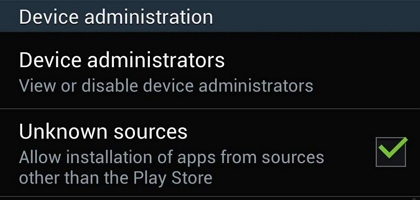
2。AndroidスマートフォンでUSBデバッグをオンにします
USBデバッグを有効にすることを検討することができます。これは、問題を解決するのに役立つためです。 USBデバッグを有効にすると、携帯電話で異なるものにアクセスできますが、それ以外の場合はできません。これがあなたがそれを行う方法です:
- ステップ1:携帯電話の「設定」を開き、リストの「電話について」オプションをクリックします。
- ステップ2:下にスクロールして、「ビルド番号」オプションを見つけます。 7回クリックします。
- ステップ3:「あなたは今、開発者です」ポップアップを見ると、再び「設定」に進みます。
-
ステップ4:リストから「開発者オプション」を選択し、「USBデバッグ」オプションを有効にします。
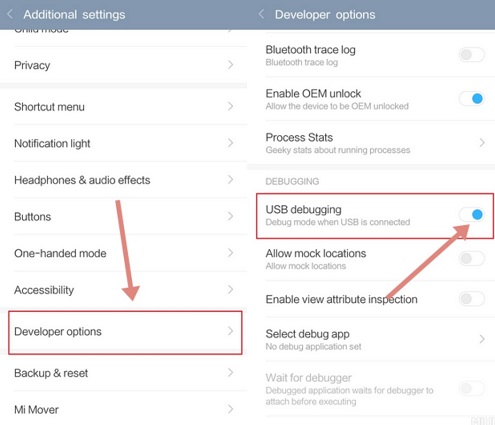
これにより、「パッケージAndroidを解析する問題がありました」という問題を解決できるはずです。
3.アンチウイルスを無効にします
モバイルを安全に保つために、時には異なるウイルス剤ソフトウェアがデバイス内のすべてのサードパーティのインストールをブロックします。ただし、このようなソフトウェアでは、他のアプリも使用することも停止する場合があります。そのため、アンチウイルスソフトウェアを無効にしたりアンインストールしたりすることができます。これがそれを行う方法です:
- 携帯電話で「設定」を開き、[アプリ]オプションをクリックします。
- アンチウイルスアプリを選択し、「アンインストール」オプションをタップし、[OK]ボタンをクリックします。
4. Google Playストアでキャッシュをクリアします
Google Playストアのために、Samsung Galaxyのパッケージを解析する問題があるという問題が発生している可能性があります。時々、Cookieとキャッシュメモリにデータを保存します。ただし、詰まったすべての不要なデータをクリアすることにより、解析エラーを修正できます。これに従うべき手順は次のとおりです。
- ステップ1:モバイルで「設定」を開き、[アプリ]オプションをクリックします。
- ステップ2:リストに「Google Playストア」を見つけます。
- ステップ3:「ストレージ」オプションをクリックします。
-
ステップ4:「クリアキャッシュ」と「クリアストレージ」オプションをタップして、キャッシュとCookieのデータを削除します。

5. Androidで破損したAPKファイルを確認します
破損したAPKファイルに関しては、少数の理由があります。不完全なアプリのインストール、ウイルス攻撃、不規則なアプリのインストールなどを含めることができます。モバイルにAPKファイルが破損している場合、「パッケージAndroid APKを解析する問題が発生した」エラーが発生する可能性があります。したがって、アプリを適切かつ完全にインストールするようにしてください。 .apkファイルを削除して、モバイルのOSと互換性があるように再インストールしてください。
6.互換性のあるアプリバージョンをダウンロードします
適切で最新バージョンのアプリケーションをインストールしたかどうかを確認することが不可欠です。アプリをダウンロードする前に、その仕様と互換性を確認していることを確認してください。これは、モバイルのOSと互換性がないファイルやアプリをダウンロードすることがあるからです。
7。Androidシステムを更新します
「APKがパッケージを解析する問題があった」という問題を修正する別の方法は、携帯電話のAndroidシステムを更新することです。時代遅れのOSがデバイスにさまざまな問題を引き起こす可能性があることを知っておく必要があります。また、ファイルをダウンロードするときは、要件を確認していることを確認してください。したがって、ファイルが既存のバージョンよりも更新されたOSが必要な場合は、モバイルのOSの更新を検討してください。これがあなたがそれを行う方法です:
- モバイルをWi-Fiネットワークに接続します
- 「設定」を開き、「デバイスについて」オプションをクリックし、「システムの更新」をタップします
- 次に、更新を確認し、クリックして更新されたAndroidバージョンをダウンロードしてインストールします
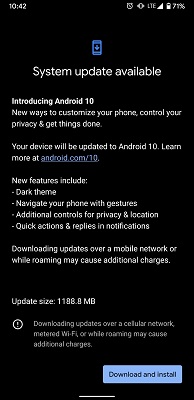
8。Androidシステムを修理します
上記のメソッドのいずれも、Androidの問題を解決するのに役立ちなかった場合、パッケージを解析する問題がありました。Androidシステムの修理をUltfoneに頼る必要があります。これは、数分以内に150を超えるAndroid関連の問題を解決できる信頼できるツールです。
今すぐ購入
Ultfone Androidシステム修理ツールは、すべての主要なSamsungデバイスおよびAndroid OSバージョンと互換性があります。また、データの損失を心配することなく問題を解決することができるということです。
このプロフェッショナルツールを使用して、パッケージAndroid APKを解析する問題があるという問題を解決する方法は次のとおりです。
-
ステップ1 Ultfone Androidシステムの修理をダウンロードして起動します。 USBケーブルを介して携帯電話をコンピューターに接続します。 「Androidシステムの修理」オプションを選択します。
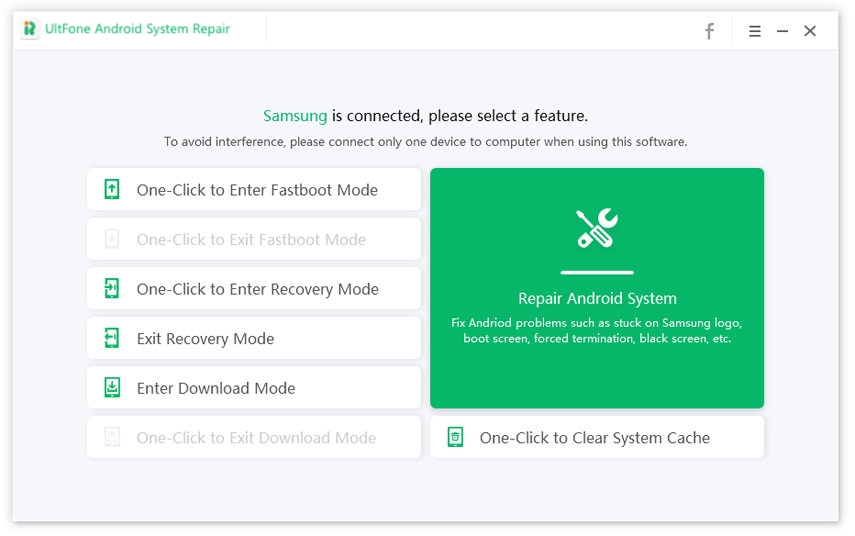
-
ステップ2 「今すぐ修理」オプションをタップして、デバイス情報を入力します。
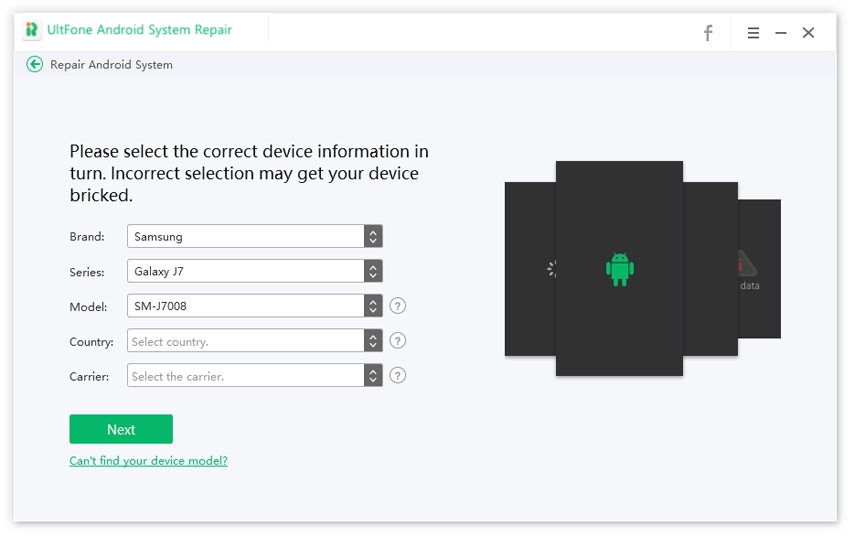
-
ステップ3 これで、ファームウェアパッケージがコンピューターにダウンロードされます。
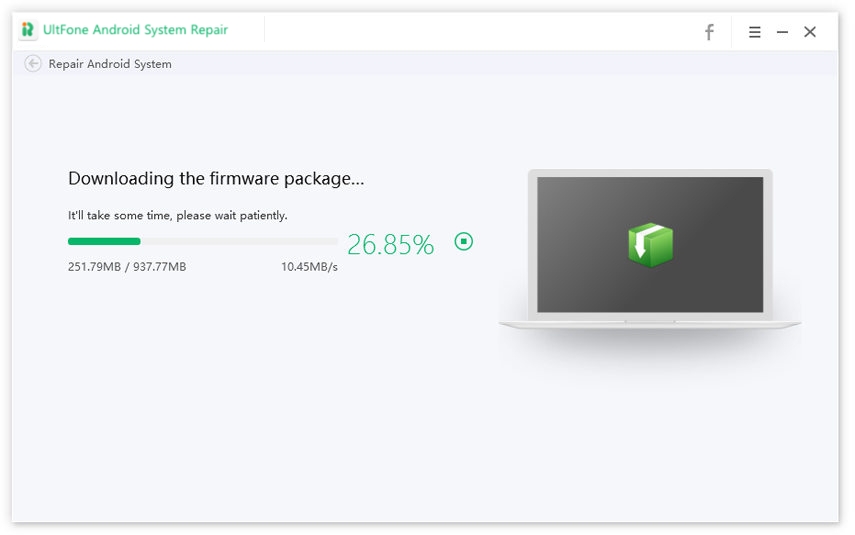
-
ステップ4 最後に、ファームウェアがダウンロードされた後、「今すぐ修理今」オプションをタップします。デバイスがダウンロードモードにない場合、このプログラムは最初にダウンロードモードの入力をガイドします。
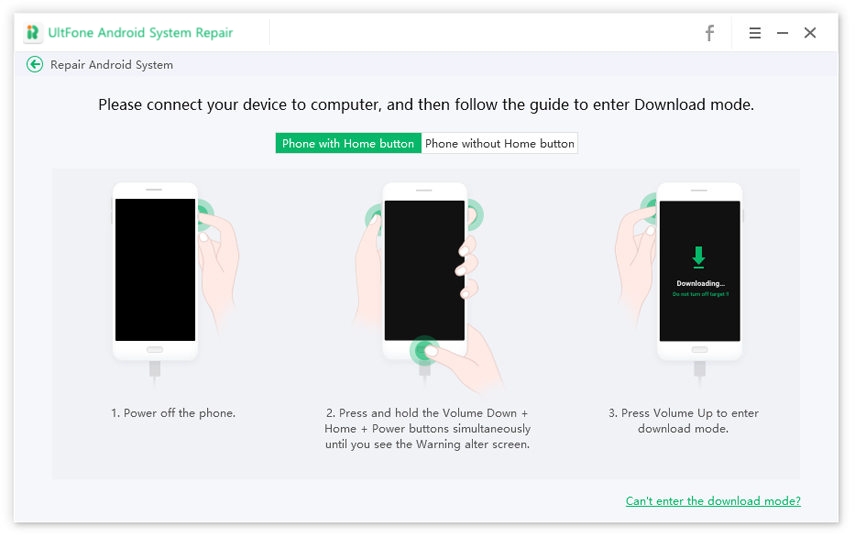
-
ステップ5 プログラムが携帯電話がダウンロードモードになっていることを検出すると、ダウンロードされたファームウェアパッケージを使用してシステムの修理を開始します。
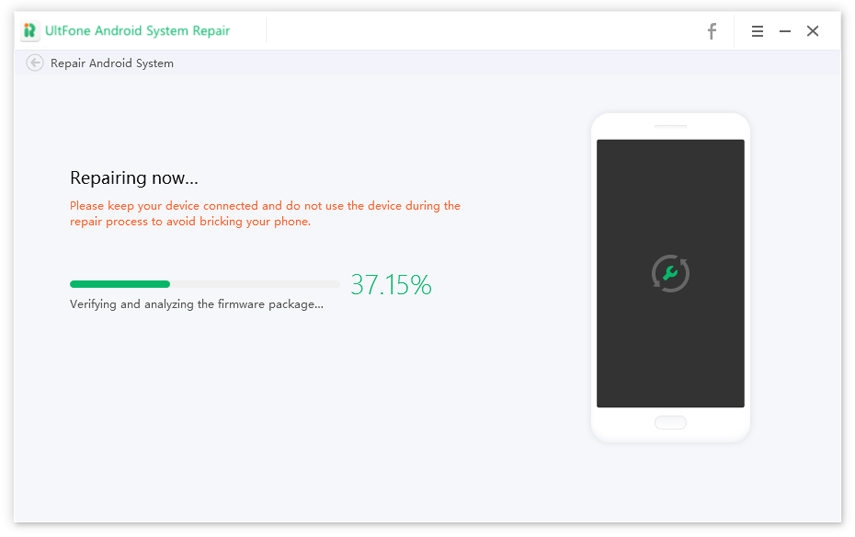
プロセス全体には約10分かかります。デバイスを切断しないでください。システムの修理が完了した後、電話は通常に再起動します。
Recommended Read: 2025年版:Androidの通話履歴をバックアップ&復元する7つの効果的な方法
今すぐ購入
それを包みます
それは、パッケージを解析する問題があることを修正する方法のすべてです。手間のかからない方法が必要な場合は、Ultfone Androidシステムの修理に切り替えます。数分で問題を解決できるようになります。ただし、ここで説明されている他の方法も試して、どちらが最適かを確認できます。



